Povezivanje slika i teksta u PowerPoint prezentacijama
Zamislite situaciju u kojoj želite da dodate opis, naslov ili ime autora slici koju koristite u PowerPoint prezentaciji. Takođe, želite da tekst ostane povezan sa slikom čak i ako je kasnije premestite. Korišćenjem PowerPoint funkcije grupisanja, možete lako povezati slike sa tekstom.
Kako koristiti PowerPoint funkciju grupisanja
PowerPoint funkcija grupisanja omogućava da od više pojedinačnih objekata, kao što su slike, SmartArt elementi, tekst i slično, napravite jedan objedinjeni objekat. Ovo vam omogućava da sve te objekte pomerate, formatirate ili menjate njihovu veličinu kao da su jedan entitet. Ovo je posebno korisno ako planirate da koristite ovaj sadržaj u budućim prezentacijama, jer možete sačuvati grupisani objekat kao jednu sliku.
Otvorite svoju prezentaciju i ubacite sliku kojoj želite dodati natpis. U ovom primeru ćemo koristiti logo „How-To Geek“.

Zanimljivost o logo-u „How-To Geek“ – naziva se „Štreber“. Ako bi „Štreber“ bio poseban gost u prezentaciji, bilo bi korisno uključiti ovu informaciju. Hajde da to sada uradimo.
Prvo idite na karticu „Umetanje“.
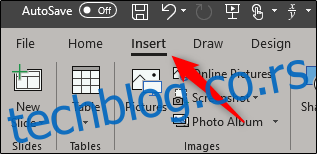
U grupi „Tekst“, izaberite gornju polovinu „Tekstualnog okvira“. Ovo će vam omogućiti da nacrtate horizontalni okvir za tekst.
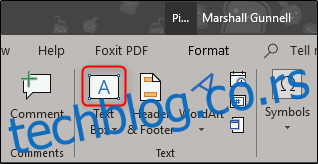
Pomerite kursor miša nazad na PowerPoint slajd. Primetićete da se kursor promenio. Sve što treba da uradite je da kliknete i prevučete da biste nacrtali okvir za tekst.
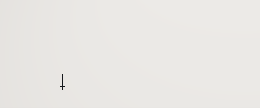
Sada unesite opis slike. U ovom slučaju, napisaćemo „Štreber“.

Takođe, sa gornjeg snimka ekrana možete primetiti da je tekst trenutno zaseban objekat, jer još uvek nije grupisana ni sa čim. Hajde da to promenimo.
Podesite tekst pored slike onako kako vam odgovara. Kada ste spremni, selektujte oba objekta. Da biste to uradili, držite taster Ctrl dok klikćete na svaki objekat redom.
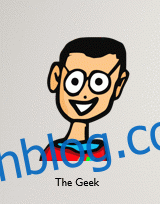
Vratite se na karticu „Početna“ i kliknite na dugme „Uredi“.
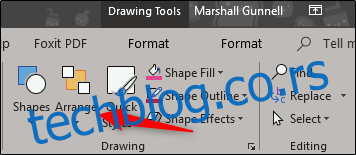
Pojaviće se padajući meni. U delu „Grupni objekti“ izaberite „Grupa“.
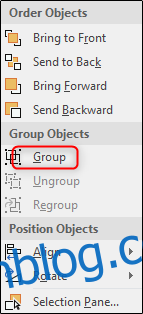
Izabrani objekti će sada biti grupisani, uspešno povezujući sliku sa tekstom.

Koristite ovu funkciju da biste svojim slikama dali odgovarajuće naslove i opise.